Questo tutorial ti mostrerà come installare Systemback su Ubuntu 18.04 e Ubuntu 19.10. Systemback è una semplice applicazione di backup e ripristino del sistema, rilasciata secondo i termini della licenza GPLv3. Le funzionalità di Systemback includono:
- Crea backup del sistema e dei file di configurazione degli utenti
- Ripristina il sistema a uno stato precedente, proprio come la funzione snapshot di Virtualbox
- Crea un file ISO avviabile dall'installazione esistente
- Copia il sistema da una partizione a un'altra.
- Aggiorna il software
Installa Systemback su Ubuntu 18.04, 19.10 e 20.04
Gli utenti di Ubuntu 16.04 possono installare Systemback da PPA eseguendo i seguenti comandi nel terminale.
sudo add-apt-repository ppa:nemh/systemback sudo apt update sudo apt install systemback
L'autore di Systemback ha interrotto il suo sviluppo nel 2016, quindi Ubuntu 18.04, 19.10 e 20.04 non sono nell'elenco supportato. Se esegui il comando precedente su Ubuntu 18.04, vedrai il seguente errore,
E: The repository 'http://ppa.launchpad.net/nemh/systemback/ubuntu bionic Release' does not have a Release file.
o
E: Unable to locate package systemback
Per installare systemback su Ubuntu 18.04/19.10, rimuovere prima il PPA.
sudo add-apt-repository --remove ppa:nemh/systemback
Il binario Systemback per Ubuntu 16.04 è compatibile con Ubuntu 18.04/19.10/20.04, quindi possiamo aggiungere Ubuntu 16.04 PPA su 18.04/19.10. Esegui il comando seguente per importare la chiave di firma GPG di questo PPA in modo che il gestore di pacchetti possa verificare la firma. La chiave di firma può essere trovata su launchpad.net.
sudo apt-key adv --keyserver keyserver.ubuntu.com --recv-keys 382003C2C8B7B4AB813E915B14E4942973C62A1B
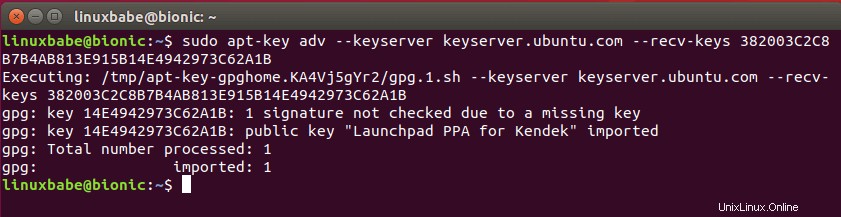
Se viene visualizzato il seguente errore:
gpg: keyserver receive failed: no keyserver available
o
gpg: keyserver receive failed: No data
È possibile correggere questo errore utilizzando un server di chiavi diverso. Quindi invece di keyserver.ubuntu.com puoi usare pgp.mit.edu .
sudo apt-key adv --keyserver pgp.mit.edu --recv-keys 382003C2C8B7B4AB813E915B14E4942973C62A1B
Quindi aggiungi il PPA su Ubuntu 18.04/19.10/20.04.
sudo add-apt-repository "deb http://ppa.launchpad.net/nemh/systemback/ubuntu xenial main"

Aggiorna l'elenco dei pacchetti e installa Systemback.
sudo apt update sudo apt install systemback
Quindi puoi avviare Systemback dal menu dell'applicazione. È necessario inserire la password per utilizzare questo software. Dopo aver inserito la password, fai clic sul pulsante OK.
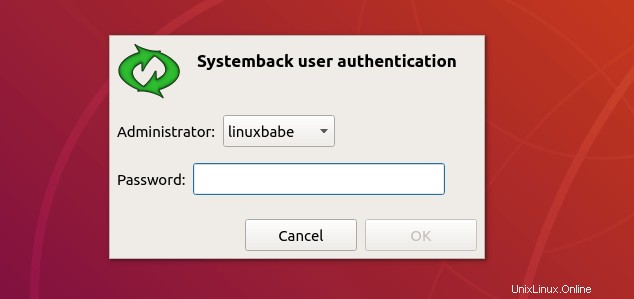
Come puoi vedere, puoi creare punti di ripristino del tuo sistema, ripristinare in un punto, copiare il sistema in un'altra partizione, installare il sistema in una nuova partizione, creare un sistema live (immagine ISO avviabile), riparare il sistema e aggiornare il software su il sistema.
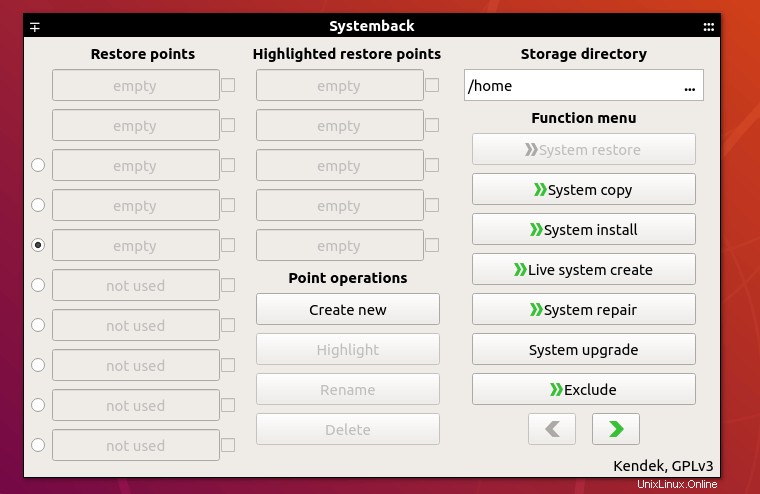
Come creare un'immagine ISO avviabile dal tuo sistema attuale
Systemback può creare un file immagine ISO personalizzato dal tuo sistema attuale. Ogni programma e file può essere incluso nell'ISO.
Fai clic su Crea sistema live pulsante, quindi dai un nome al tuo file ISO. Hai la possibilità di includere i file di dati utente. Fai clic su Crea nuovo pulsante per creare un sistema live.
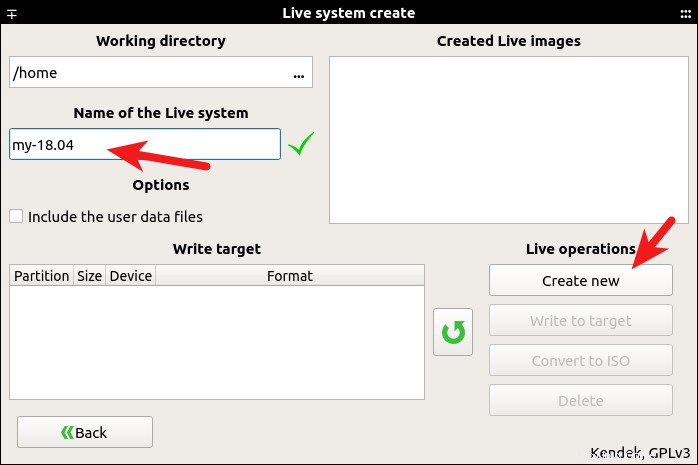
Dopo aver creato il sistema live, puoi convertire il file sblive in un file ISO. Nota che se il file sblive è troppo grande, non puoi convertirlo in file ISO. Il file sblive e ISO sono memorizzati nella tua home directory per impostazione predefinita, ma non sono visibili.
Puoi anche inserire la tua pen drive nel tuo computer e scrivere il file sblive su pen drive. (Fare clic sul pulsante di ricarica per rilevare le unità USB.)
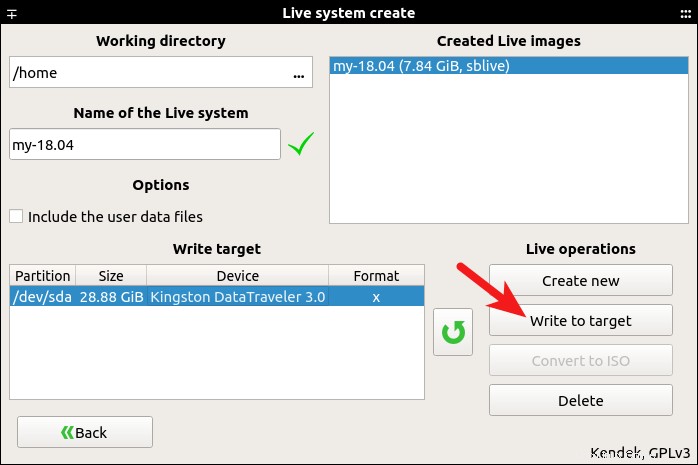
Poiché il mio sistema ha molti programmi e file, questo processo può richiedere del tempo.
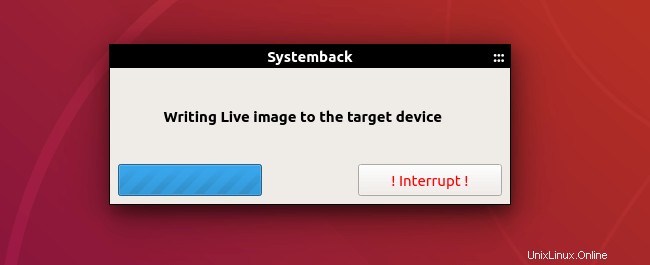
Una volta terminato, puoi utilizzare l'USB avviabile per installare il tuo sistema Ubuntu personalizzato su altri computer.
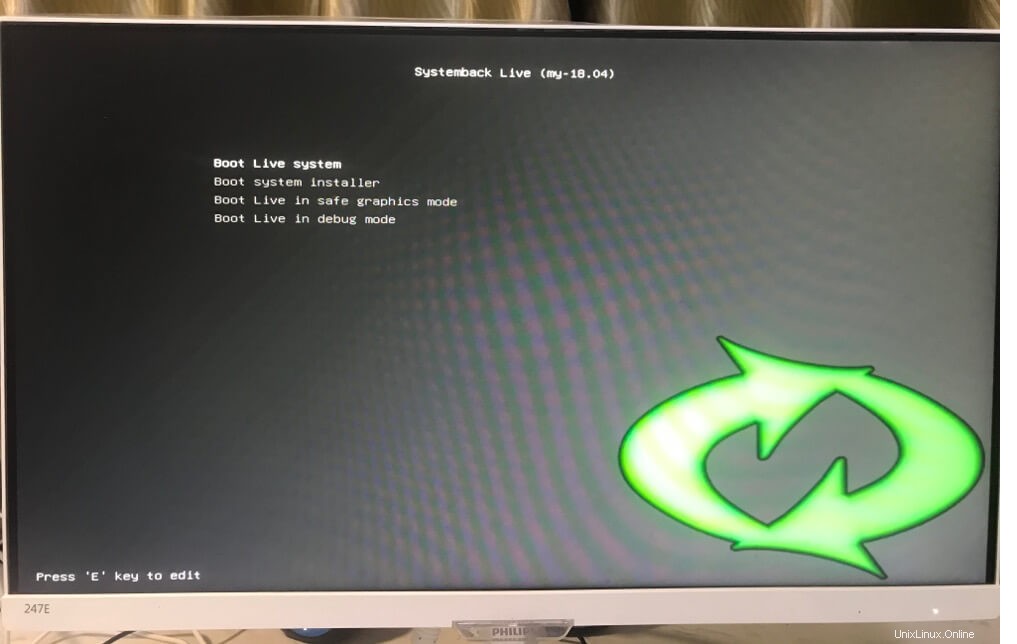
Backup di singoli file e directory
Systemback è progettato per eseguire il backup dell'intero sistema. Se desideri eseguire il backup di singoli file e directory, puoi utilizzare uno strumento come Duplicati per eseguire automaticamente il backup dei file nell'archivio cloud. Duplicati può crittografare i tuoi file per evitare sguardi indiscreti.
- Come utilizzare Duplicati per eseguire il backup di file su Debian, Ubuntu, Linux Mint
Spero che questo tutorial ti abbia aiutato a installare Systemback su Ubuntu 18.04 e 19.10. Come sempre, se hai trovato utile questo post, iscriviti alla nostra newsletter gratuita per ricevere altri suggerimenti e trucchi. Attento 🙂